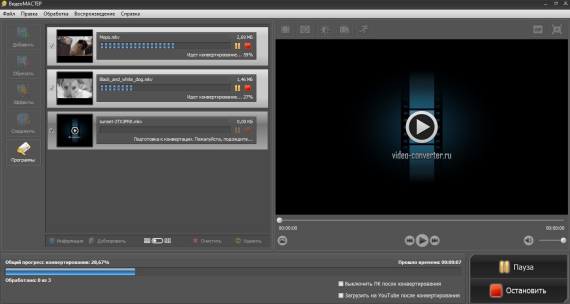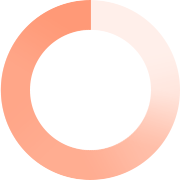Изменение скорости воспроизведения часто применяется в видеомонтаже для расстановки смысловых акцентов. Замедление позволяет детально показать ключевой момент. Если вы отсняли видеоролик на неправильной скорости или хотите подчеркнуть важность кадра, вам нужно знать, как сделать замедленное видео и сохранить его на компьютер. Давайте рассмотрим, как сделать это быстро и без особых технических навыков.
Как замедлить видео в онлайн-конвертере
1. Добавьте видеоролик для обработки, воспользовавшись кнопкой «Загрузить файл». Отыщите нужный клип на вашем ПК, выделите его и нажмите «Открыть»;
2. Выберите исходный формат видео. После этого откройте меню под списком видеоформатов и укажите дополнительные настройки. Найдите пункт «Замедлить видео» и выберите, насколько сильно нужно изменить скорость. Редактор позволяет замедлить воспроизведение максимум в 3 раза;
3. Чтобы применить настройки и запустить конвертацию, нажмите «Изменить видео». По завершении процесса замедленный видеоролик автоматически скачается на ваш ПК.
Способ изменять скорость видео без подключения к интернету
Помимо онлайн-конвертеров существуют декстопные приложения, которые предоставляют
более обширный функционал и повышенную скорость обработки.
Обратите своё внимание на ВидеоМАСТЕР.
ОСНОВНОЙ ФУНКЦИОНАЛ ПРОГРАММЫ:
- Конвертация в любой из ходовых форматов
- Обрезка, склейка, поворот видео
- Возможность изменить скорость ролика
- Десятки эффектов и функция стабилизации

Как замедлить видео в программе для ПК
ШАГ 1. Установите ВидеоМАСТЕР
Скачайте программу и произведите установку. В конце процесса не забудьте отметить галочкой пункт о создании ярлыка на рабочем столе для постоянного быстрого доступа к полезной программе.
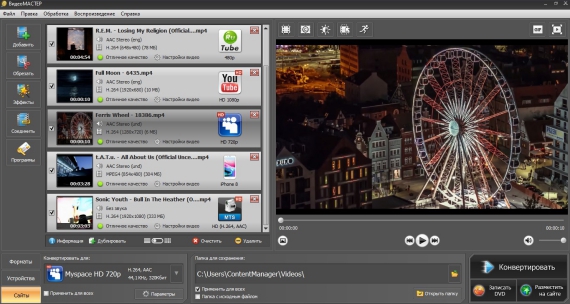
ШАГ 2. Добавьте файл
По завершении инсталяции запустите софт и нажмите на кнопку «Добавить» в левом боковом меню. Чтобы загрузить ролик с ПК — выберите «Добавить видео или аудио».
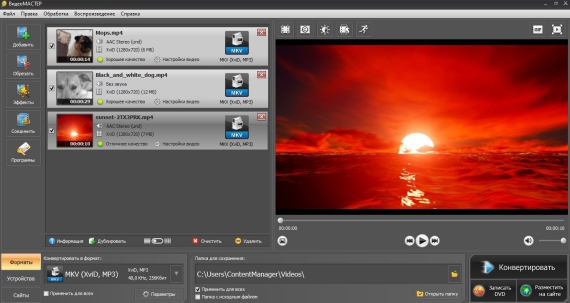
ШАГ 3. Произведите изменение скорости ролика
Теперь разберёмся, как из обычного видео сделать замедленное или, наоборот, убыстренное. Поменять скорость можно двумя способами: кликнув по иконке с бегущим человеком, находящейся в главном окне над плеером, либо перейдя в меню «Эффекты» и выбрав пункт «Скорость». Вам откроется панель, на которой будет окно предпросмотра и шкала, на которой обозначены числа. Вы можете выбрать один из программных пресетов или самостоятельно пододвинуть бегунок на нужное вам количество делений. Затем нажмите «Применить».
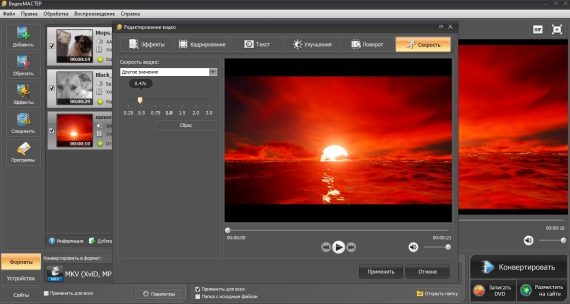
Онлайн сервис или программа?
Для замедления видео также можно воспользоваться программой. ВидеоМАСТЕР обладает
большим функционалом и всегда будет под рукой даже без интернета.

Онлайн редактор не нужно устанавливать, им можно пользоваться совершенно бесплатно. Сервис прост в освоении, вам не нужно обладать навыками монтажа, чтобы понять, как замедлить видео онлайн. Но скорость работы зависит от интернета соединения, а размер файла ограничен.

Программа ВидеоМАСТЕР обрабатывает файлы в пакетном режиме и не накладывает ограничений на размер видео. Она предлагает расширенные функции редактирования, помогает быстро улучшить видеоролик и не зависит от интернет-подключения.